Para salir del p-touch quick editor, Impresi ó n de una etiqueta, Impresión de una etiqueta – Brother P-TOUCH PT-1500PC User Manual
Page 48
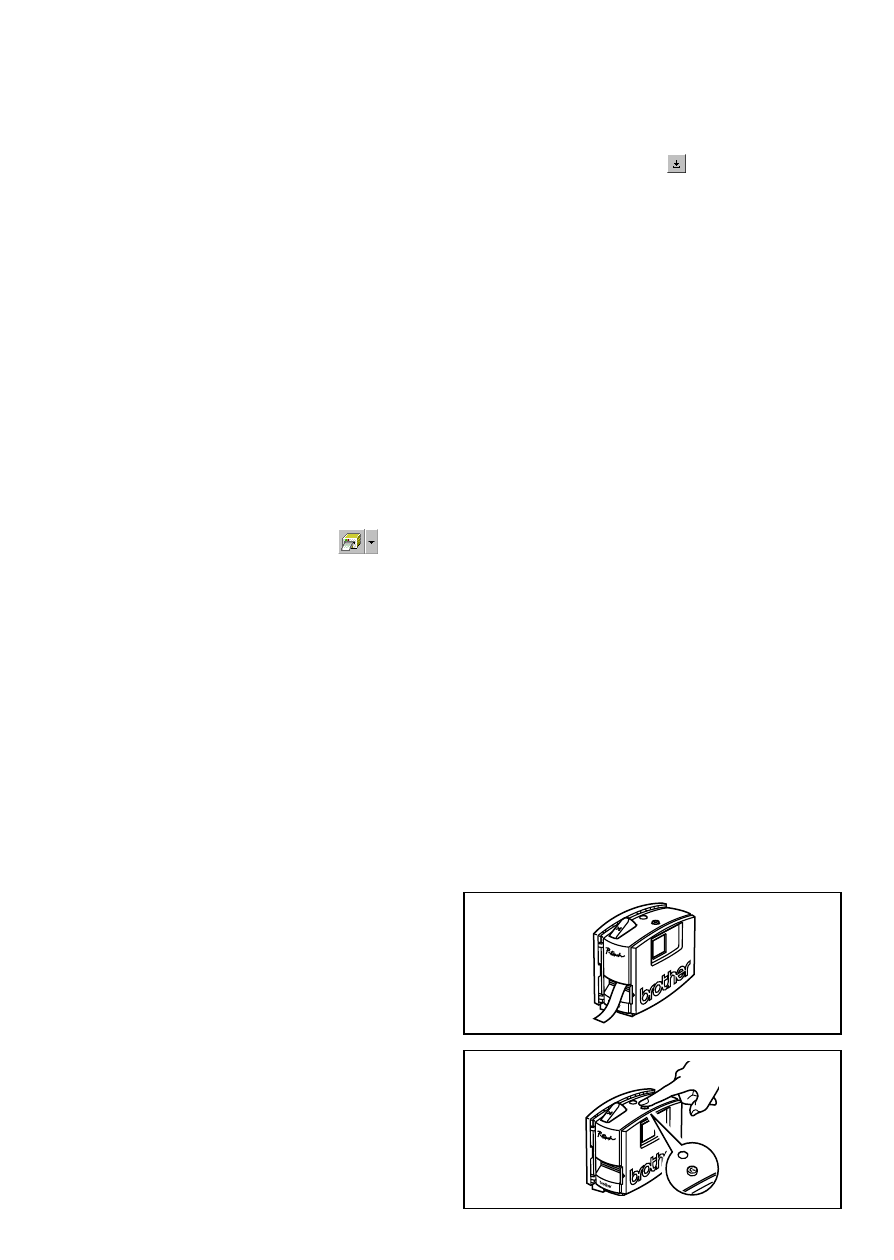
18
Impresión de una etiqueta
1 Encienda la PT-1500PC y inicie el ordenador.
2 Inicie el P-touch Quick Editor o bien el P-touch Editor Ver. 3.1, y asegúrese de que la impresora seleccionada es la PT-1500PC.
3 Diseñe su etiqueta.
4 Haga clic sobre el comando [Print] en la aplicación,
seleccione los ajustes de impresión deseados, y a
continuación haga clic sobre el botón “Print”. El
indicador de estado de la PT-1500PC parpadeará
mientras ésta esté recibiendo datos. Después de
imprimirse la etiqueta, presione sobre el botón de
corte de la cinta para cortar la etiqueta.
Mientras se estén imprimiendo múltiples copias, la PT-
1500PC podrá dejar de imprimir durante un rato para
dar tiempo a que el cabezal de impresión se enfríe. La
impresión se reanudará una vez que el cabezal de
impresión se haya enfriado suficientemente.
Para avanzar cinta extra, mantenga
presionada la tecla de encendido y apagado/
avance durante unos pocos segundos.
Feed
En el Macintosh, este cuadro de diálogo
también puede visualizarse haciendo clic
solamente sobre el botón “Print”.
3 Seleccione los ajustes de impresión
deseados.
Cut Marks: Esta opción le permite
seleccionar si quiere o no imprimir marcas
de corte (:), que indican por dónde cortar la
etiqueta para que los márgenes derecho e
izquierdo sean iguales.
Mirror Printing: Esta opción le permite
imprimir texto en reverso para poder
colocarlo en una ventana.
Copies: Esta opción le permite introducir el
número de copias a imprimir.
4 (Windows) Haga clic sobre el botón “OK”.
(Macintosh) Haga clic sobre [Print]. Se
imprimirá el diseño.
(Windows) Para comenzar a imprimir:
1 Haga clic sobre el botón “Print” (
), o
bien sobre la flecha junto al botón “Print”, y
haga clic sobre [Print] en el menú
desplegable.
2 Seleccione los ajustes de impresión
deseados.
3 Haga clic sobre el botón “OK”.
Para ocultar/visualizar el P-touch
Quick Editor (Windows solamente)
El P-touch Quick Editor se puede ocultar haciendo
clic sobre el botón “Hide” ( ). Vuelva a visualizar
el P-touch Quick Editor haciendo clic sobre su
icono en la bandeja de sistema, a la derecha de la
barra de tareas.
Para salir del P-touch Quick Editor
• (Windows) Haga uno de lo siguiente:
Haga clic con el botón derecho sobre el
icono del P-touch Quick Editor en la
bandeja de sistema, y después haga clic
sobre [Exit] en el menú que aparece.
Haga clic con el botón derecho sobre la
vista de etiqueta (o cuadro de texto), y
después haga clic sobre [Exit] en el menú
que aparece.
(Macintosh) Haga uno de lo siguiente:
Haga clic sobre [Quit] en el menú [File].
Mantenga presionada la tecla “Control” y
haga clic sobre la vista de etiqueta (o
cuadro de texto), y después haga clic
sobre [Quit] en el menú que aparece.
